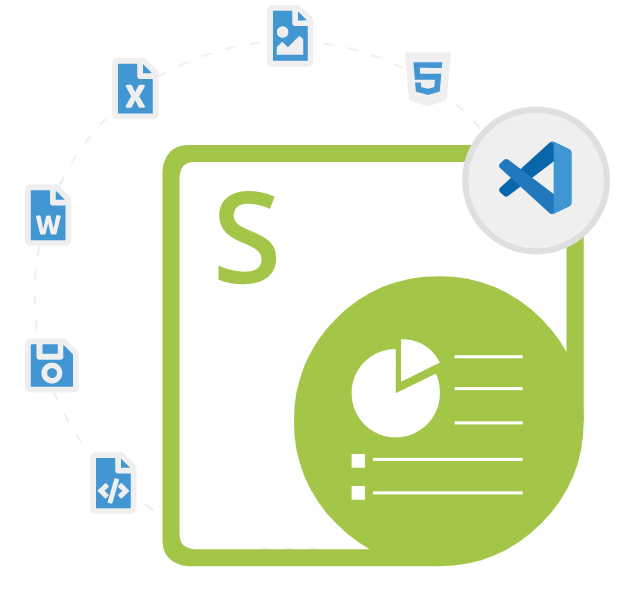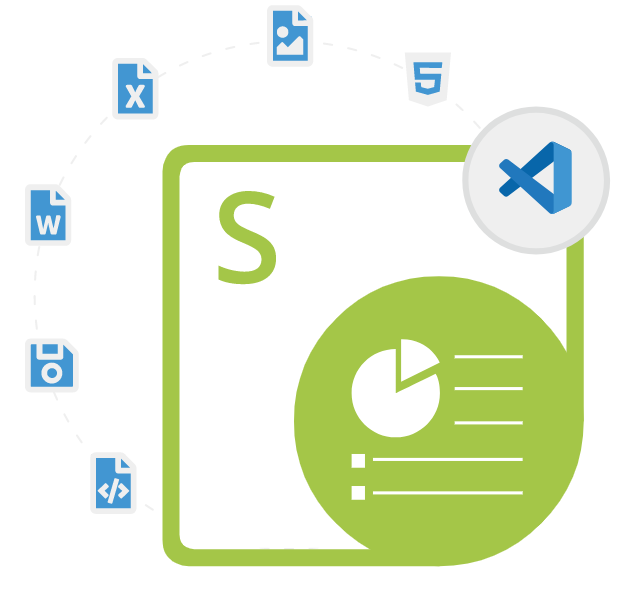
Aspose.Slides for .NET
Excel スプレッドシートを作成および変換するための C# .NET API
Microsoft PowerPoint を使用せずに、PPT/PPTX ファイルを生成、編集、マージ、保護、変換、レンダリングするための高度な PowerPoint プレゼンテーション API。
Aspose.Slides for .NET は、Microsoft PowerPoint などを使用せずに、非常に便利な PowerPoint プレゼンテーションの作成および操作ライブラリです。その他の外部依存関係。 このライブラリを使用すると、開発者は、プレゼンテーション、レポート、マーケティング資料など、さまざまな目的に使用できるインタラクティブで魅力的なプレゼンテーションを作成できます。 このライブラリには、PPT、PPTX、PPS、POT、PPSX、PPTM、PPSM、POTX、POTM、ODP など、さまざまな PowerPoint プレゼンテーションと OpenOffice ファイル形式のサポートが含まれています。
Aspose.Slides for .NET には、プレゼンテーションを最初から作成する、新しいスライドを追加する、スライドを複製する、スライドをコピーする、プレゼンテーションのドキュメント プロパティを変更する、不要なスライドを削除するなど、プレゼンテーションを処理するための幅広い基本機能と高度な機能が含まれています。 、マスターのコピー、スライドのプレビュー¸ スライドを画像としてエクスポート、スライドを SVG 形式にエクスポート、スライド ノートの管理、新しいスライド マスターの設定、スライド ノートの追加、図形の作成または管理、図形のスタイルの管理、テーブルを最初から作成、テーブルのサイズ変更と移動、テキスト形式の変更など。
Aspose.Slides for .NET には、ソフトウェア開発者がプレゼンテーションを PDF、PDF/A、XPS、HTML などの主要なファイル形式や、JPEG、PNG、BMP などの一般的な画像ファイル形式にエクスポートするのに役立つ非常に強力なコンバータが含まれています。 、TIFF、GIF。 また、コメント、スライド遷移、アニメーションのサポートなど、多くの高度な機能も提供します。 このライブラリには、スライド、図形、テキスト、画像、グラフ、表など、幅広い PowerPoint 要素のサポートが含まれています。 これにより、開発者はプレゼンテーション内でこれらの要素を簡単に追加、編集、書式設定できるようになります。
Aspose.Slides for .NET の入門
Aspose.Slides for .NET をインストールする推奨方法は、NuGet を使用することです。 スムーズにインストールするには、次のコマンドを使用してください。
NuGet 経由で Aspose.Slides for .NET をインストールする
NuGet\Install-Package Aspose.Slides.NET -Version 23.1.0 .NET API 経由でプレゼンテーションを生成および管理
Aspose.Slides for .NET には、外部依存関係なしに .NET アプリケーション内で PowerPoint プレゼンテーションを作成および操作する機能が含まれています。 開発者は、既存のプレゼンテーションを開いて簡単に変更を加えることもできます。 プレゼンテーションの形式を確認し、その特性を調べてその動作を理解するために調べることもできます。 プレゼンテーションのプロパティを取得して更新することもできます。
.NET API を介したプレゼンテーションの作成
Presentation presentation = new Presentation();
presentation.Save("OutputPresenation.pptx", SaveFormat.Pptx);
.NET API 経由で PowerPoint プレゼンテーションを変換
Aspose.Slides for .NET の重要な機能の 1 つは、PowerPoint プレゼンテーションを PDF、HTML、PDF/A、XPS、SVF、GIF、TIFF、PNG、BMP、 JPEG をすばやく簡単に作成できます。 これにより、プレゼンテーションを特定のアプリケーションまたはプラットフォームと互換性のある形式に簡単に変換できます。 さらに、画質と解像度の設定、ページ サイズと方向の指定、出力ファイルへの透かしの追加など、プレゼンテーションを変換するための高度なオプションも多数提供されます。 このライブラリは、PowerPoint スライドを画像に変換する機能も提供します。
.NET API 経由で PowerPoint を非表示のスライドを含む PDF に変換
// Instantiates a Presentation class that represents a PowerPoint file
Presentation presentation = new Presentation("PowerPoint.pptx");
// Instantiates the PdfOptions class
PdfOptions pdfOptions = new PdfOptions();
// Adds hidden slides
pdfOptions.ShowHiddenSlides = true;
// Saves the presentation as a PDF
presentation.Save("PowerPoint-to-PDF.pdf", SaveFormat.Pdf, pdfOptions);
C# API 経由でプレゼンテーションにスライドを追加および管理
Aspose.Slides for .NET には、.NET アプリケーション内で PowerPoint プレゼンテーションのスライドを処理するための完全なサポートが含まれています。 このライブラリには、プレゼンテーションへの新しいスライドの追加、既存のスライドへのアクセス、不要なスライドの削除、スライドの複製、既存のスライドのコピー、2 つのスライドの比較、スライド レイアウトの管理、スライドのトランジション、スライドのビットマップへの変換など、スライドを操作するための多数の機能が含まれています。 、スライドをカスタム サイズの画像に変換するなど、さまざまな機能があります。 さらに、わずか数行のコードで、メモやコメントを含むスライドを画像に変換したり、すべてのスライドを画像にエクスポートしたりすることもできます。
C# API 経由でスライドのクローンを作成する
// Instantiate Presentation class that represents a presentation file
using (Presentation pres = new Presentation("CloneWithinSamePresentationToEnd.pptx"))
{
// Clone the desired slide to the end of the collection of slides in the same presentation
ISlideCollection slds = pres.Slides;
slds.AddClone(pres.Slides[0]);
// Write the modified presentation to disk
pres.Save("Aspose_CloneWithinSamePresentationToEnd_out.pptx", SaveFormat.Pptx);
}
C# 経由で PowerPoint プレゼンテーションにアニメーションを追加する
Aspose.Slides for .NET を使用すると、ソフトウェア開発者はプレゼンテーションにさまざまな種類のアニメーションを簡単に適用できます。 PowerPoint アニメーションは、プレゼンテーションを聴衆にとって目を引く魅力的なものにするために重要な役割を果たします。 このライブラリは、図形、グラフ、表、OLE オブジェクト、その他のプレゼンテーション要素に簡単に適用できる 150 以上のアニメーション効果をサポートしています。 さらに、いくつかの動作を組み合わせて独自のカスタム アニメーションを作成することもできます。
.NET API を介して単一の段落にアニメーション効果を追加する
using (Presentation presentation = new Presentation(dataDir + "Presentation1.pptx"))
{
// select paragraph to add effect
IAutoShape autoShape = (IAutoShape)presentation.Slides[0].Shapes[0];
IParagraph paragraph = autoShape.TextFrame.Paragraphs[0];
// add Fly animation effect to selected paragraph
IEffect effect = presentation.Slides[0].Timeline.MainSequence.AddEffect(paragraph, EffectType.Fly, EffectSubtype.Left, EffectTriggerType.OnClick);
presentation.Save(dataDir + "AnimationEffectinParagraph.pptx", SaveFormat.Pptx);
}